Illustrator如何向水平移动30mm的方法:
1、打开Illustrator软件,创建二个矩形。如下图:
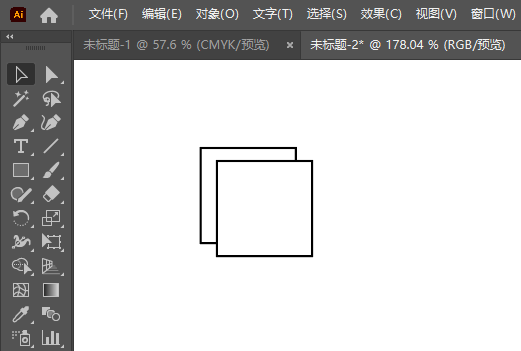
2、选择矩形,点击对象菜单,点击变换功能,点击移动工具。如下图:
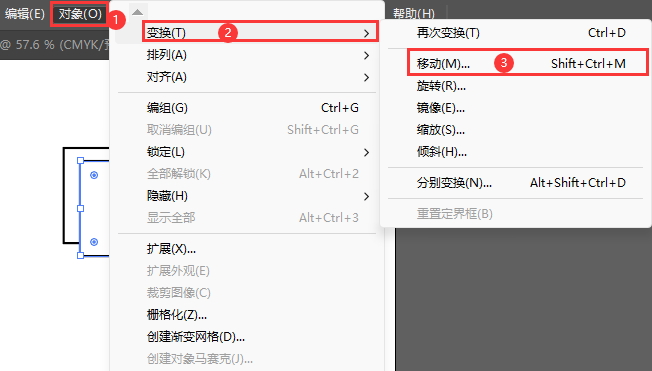
3、弹出移动面板,在水平设置上面。输入30,点击确定。如下图:
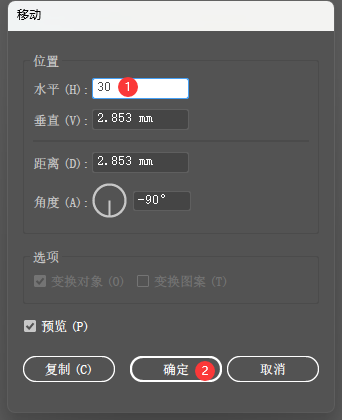
4、然后就可以向水平右边移动了。
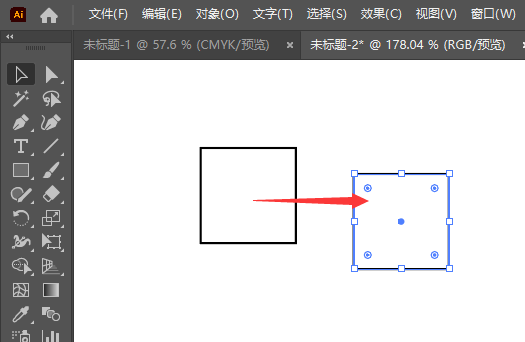
Illustrator(ai)2022视频教程Illustrator CC2019视频教程ai字体设计视频教程illustrator CC教程视频ai印刷排版教程illustrator cs6视频教程Illustrator CS3 实例视频教程
标签: Illustrator




